Puede agregar encabezados o pies de página en la parte superior o inferior de una hoja de cálculo impresa en Excel. Por ejemplo, puede crear un pie de página con los números de página, la fecha y la hora y el nombre del archivo. Puede crear el suyo propio o usar muchos de los encabezados y pies de página predefinidos.
Los encabezados y pies de página solamente aparecen en la vista Diseño de página, Vista preliminar y en las páginas impresas. También puede usar el cuadro de diálogo Configurar página si quiere insertar encabezados o pies de página para más de una hoja de cálculo al mismo tiempo. Para otros tipos de hojas, por ejemplo hojas de gráfico o gráficos, solo puede insertar encabezados y pies de página mediante el cuadro de diálogo Configurar página.
Agregar o cambiar los encabezados o pies de página en la vista Diseño de página
-
Haga clic en el lugar de la hoja de cálculo donde quiere agregar o cambiar el encabezado o pie de página.
-
Haga clic en Insertar > Encabezado y pie de página.
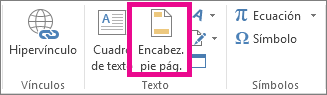
Excel mostrará la hoja de cálculo en la vista Diseño de página.
-
Para agregar o editar un encabezado o pie de página, seleccione el cuadro de texto izquierdo, central o derecho del encabezado o pie de página en la parte superior o inferior de la página de la hoja de cálculo (en Encabezado o encima de Pie de página).
-
Escriba el nuevo texto de un encabezado o pie de página.
Notas:
-
Para iniciar una nueva línea en un cuadro de texto de encabezado o pie de página, presione Entrar.
-
Para insertar una sola vez el símbolo de "y" comercial (&) en el texto de un encabezado o de un pie de página, use dos veces este símbolo. Por ejemplo, para incluir "Subcontratistas & Servicios" en un encabezado, escriba Subcontratistas && Servicios.
-
Para cerrar encabezados o pies de página, haga clic en cualquier lugar de la hoja de cálculo. Para cerrar los encabezados o pies de página sin guardar los cambios realizados, presione Esc.
-
-
Haga clic en el lugar de la hoja u hojas de cálculo, hoja de gráficos o gráfico donde quiere agregar o cambiar el encabezado o pie de página.
Sugerencia: Puede seleccionar varias hojas de cálculo con Ctrl+clic con el botón primario. Cuando se seleccionan varias hojas de cálculo, aparece [Grupo] en la barra de título en la parte superior de la hoja de cálculo. Para cancelar una selección de varias hojas de cálculo de un libro, haga clic en cualquier hoja de cálculo no seleccionada. Si no hay visible ninguna hoja no seleccionada, haga clic con el botón derecho en la pestaña de una hoja seleccionada y, después, seleccione Desagrupar hojas.
-
En la pestaña Diseño de página , en el grupo Configurar página , seleccione el selector de cuadro de diálogo

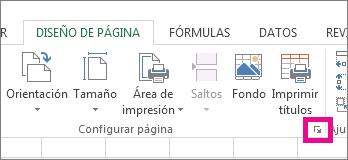
Excel mostrará el cuadro de diálogo Configurar página.
-
En la pestaña Encabezado o pie de página , seleccione Personalizar encabezado o Personalizar pie de página.
-
Haga clic en el cuadro Sección izquierda, central o derecha y, después, seleccione cualquiera de los botones para agregar la información de encabezado o pie de página que desee incluir en esa sección.
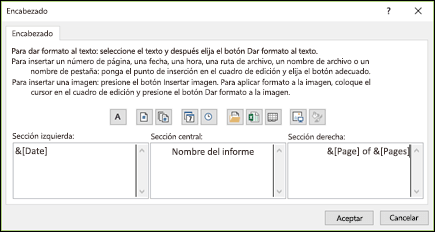
-
Para agregar o cambiar el texto del encabezado o pie de página, escriba el texto adicional o edite el existente en el cuadro Sección izquierda, central o derecha.
Notas:
-
Para iniciar una nueva línea en un cuadro de texto de encabezado o pie de página, presione Entrar.
-
Para insertar una sola vez el símbolo de "y" comercial (&) en el texto de un encabezado o de un pie de página, use dos veces este símbolo. Por ejemplo, para incluir "Subcontratistas & Servicios" en un encabezado, escriba Subcontratistas && Servicios.
-
Excel dispone de muchos encabezados y pies de página de texto predefinido que puede usar. En las hojas de cálculo, puede trabajar con encabezados y pies de página en la vista Diseño de página. Para hojas de gráficos o gráficos, debe desplazarse por el cuadro de diálogo Configurar página .
-
Haga clic en el lugar de la hoja de cálculo donde quiere agregar o cambiar el encabezado o pie de página predefinido.
-
Haga clic en Insertar > Encabezado y pie de página.
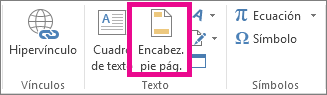
Excel mostrará la hoja de cálculo en la vista Diseño de página.
-
Seleccione el cuadro de texto del encabezado o pie de página izquierdo, central o derecho en la parte superior o inferior de la página de la hoja de cálculo.
Sugerencia: Al hacer clic en cualquier cuadro de texto, se selecciona el encabezado o el pie de página y se muestran las Herramientas para encabezado y pie de página con la pestaña Diseño.
-
En la pestaña Diseño , en el grupo Encabezado & Pie de página , seleccione Encabezado o Pie de página y, después, seleccione el encabezado o pie de página integrado que desee.
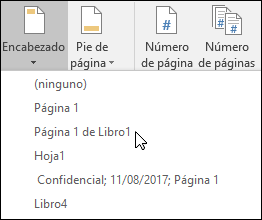
En vez de escoger un encabezado o pie de página predefinido, puede elegir un elemento predefinido. Se pueden encontrar muchos elementos (como, por ejemplo, Número de página, Nombre de archivo y Fecha actual) en la cinta. En las hojas de cálculo, puede trabajar con encabezados y pies de página en la vista Diseño de página. Para hojas de gráfico o gráficos, puede trabajar con encabezados y pies de página en el cuadro de diálogo Configurar página .
-
Haga clic en la hoja de cálculo a la que desea agregar elementos de encabezado o pie de página específicos.
-
Haga clic en Insertar > Encabezado y pie de página.
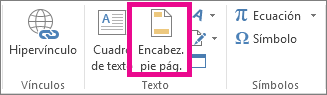
Excel mostrará la hoja de cálculo en la vista Diseño de página.
-
Haga clic en el cuadro de texto izquierdo, central o derecho de encabezado o pie de página, en la parte superior o inferior de la página de la hoja de cálculo.
Sugerencia: Al hacer clic en cualquier cuadro de texto, se selecciona el encabezado o el pie de página y se muestran las Herramientas para encabezado y pie de página con la pestaña Diseño.
-
En la pestaña Diseño , en el grupo Elementos de encabezado & pie de página , seleccione los elementos que desee.

-
Haga clic en el lugar del gráfico donde quiere agregar o cambiar un elemento de encabezado o pie de página.
-
Haga clic en Insertar > Encabezado y pie de página.
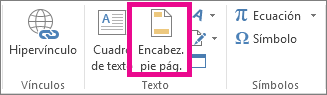
Excel mostrará el cuadro de diálogo Configurar página.
-
Seleccione Encabezado personalizado o Pie de página personalizado.
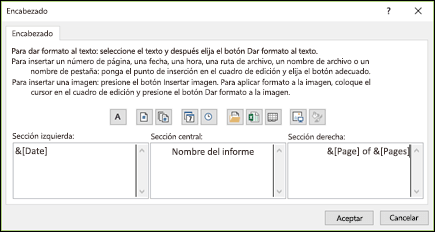
-
Use los botones del cuadro de diálogo Encabezado o Pie de página para insertar elementos específicos de un encabezado o de un pie de página.
Sugerencia: Cuando se coloca el puntero del mouse sobre un botón aparece la información en pantalla con el nombre del elemento que inserta el botón.
En las hojas de cálculo, puede trabajar con encabezados y pies de página en la vista Diseño de página. Para hojas de gráfico o gráficos, puede trabajar con encabezados y pies de página en el cuadro de diálogo Configurar página .
-
Haga clic en la hoja de cálculo donde quiere seleccionar las opciones de encabezado y pie de página.
-
Haga clic en Insertar > Encabezado y pie de página.
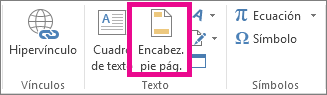
Excel mostrará la hoja de cálculo en la vista Diseño de página.
-
Haga clic en el cuadro de texto izquierdo, central o derecho de encabezado o pie de página, en la parte superior o inferior de la página de la hoja de cálculo.
Sugerencia: Al hacer clic en cualquier cuadro de texto, se selecciona el encabezado o el pie de página y se muestran las Herramientas para encabezado y pie de página con la pestaña Diseño.
-
En la pestaña Diseño, en el grupo Opciones, seleccione uno o varios de los procedimientos siguientes:
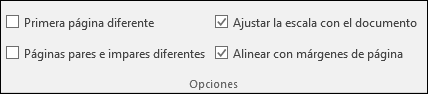
-
Para eliminar los encabezados y pies de página de la primera página impresa, active la casilla Primera página diferente.
-
Active la casilla Páginas pares e impares diferentes para especificar que los encabezados y pies de página de las páginas impares deben ser diferentes de los de las páginas pares.
-
Active la casilla Ajustar la escala con el documento para especificar si los encabezados y pies de página deben usar el mismo tamaño de fuente y escala que la hoja de cálculo.
Si desea que el tamaño de fuente y el ajuste de escala de los encabezados y pies de página sean distintos del ajuste de escala de la hoja de cálculo, lo que ayuda a que la presentación sea igual en todas páginas, desactive esta casilla.
-
Active la casilla Alinear con márgenes de página para comprobar que los márgenes del encabezado o pie de página están alineados con los márgenes derecho e izquierdo de la hoja de cálculo.
Para definir los márgenes izquierdo y derecho de los encabezados y pies de página en un valor específico distinto del de los márgenes de la hoja de cálculo, desactive esta casilla.
-
-
Haga clic en el lugar del gráfico donde quiere seleccionar las opciones de encabezado o pie de página.
-
Haga clic en Insertar > Encabezado y pie de página.
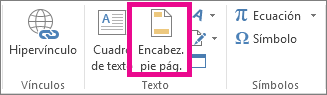
Excel mostrará el cuadro de diálogo Configurar página.
-
Siga uno o varios de los procedimientos siguientes:

-
Active la casilla Primera página diferente para quitar los encabezados y pies de página de la primera página impresa.
-
Active la casilla Páginas pares e impares diferentes para especificar que los encabezados y pies de página de las páginas impares deben ser diferentes de los de las páginas pares.
-
Active la casilla Ajustar la escala con el documento para especificar si los encabezados y pies de página deben usar el mismo tamaño de fuente y escala que la hoja de cálculo.
Si desea que el tamaño de fuente y el ajuste de escala de los encabezados y pies de página sean distintos del ajuste de escala de la hoja de cálculo, lo que ayuda a que la presentación sea igual en varias páginas, desactive la casilla Ajustar la escala con el documento.
-
Active la casilla Alinear con márgenes de página para comprobar que los márgenes del encabezado o pie de página están alineados con los márgenes derecho e izquierdo de la hoja de cálculo.
Sugerencia: Para definir los márgenes izquierdo y derecho de los encabezados y pies de página en un valor específico distinto del de los márgenes de la hoja de cálculo, desactive esta casilla.
-
Para cerrar el encabezado y pie de página, debe cambiar de la vista Diseño de página a la vista Normal .
-
Vaya a Vista > Normal.
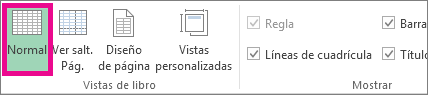
También puede hacer clic en Normal

-
Haga clic en Insertar > Encabezado y pie de página.
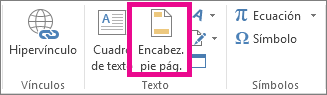
Excel mostrará la hoja de cálculo en la vista Diseño de página.
-
Haga clic en el cuadro de texto izquierdo, central o derecho de encabezado o pie de página, en la parte superior o inferior de la página de la hoja de cálculo.
Sugerencia: Al hacer clic en cualquier cuadro de texto, se selecciona el encabezado o el pie de página y se muestran las Herramientas para encabezado y pie de página con la pestaña Diseño.
-
Presione Suprimir o Retroceso.
Nota: Si quiere eliminar los encabezados y pies de página de varias hojas de cálculo de una sola vez, seleccione las hojas de cálculo y después abra el cuadro de diálogo Configurar página. Para eliminar todos los encabezados y pies de página de una sola vez, en la pestaña Encabezado y pie de página, seleccione (ninguno) en el cuadro Encabezado o Pie de página.
¿Necesita más ayuda?
Siempre puede preguntar a un experto en Excel Tech Community u obtener soporte técnico en Comunidades.







